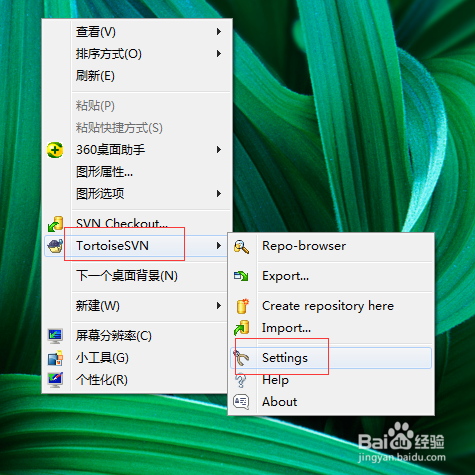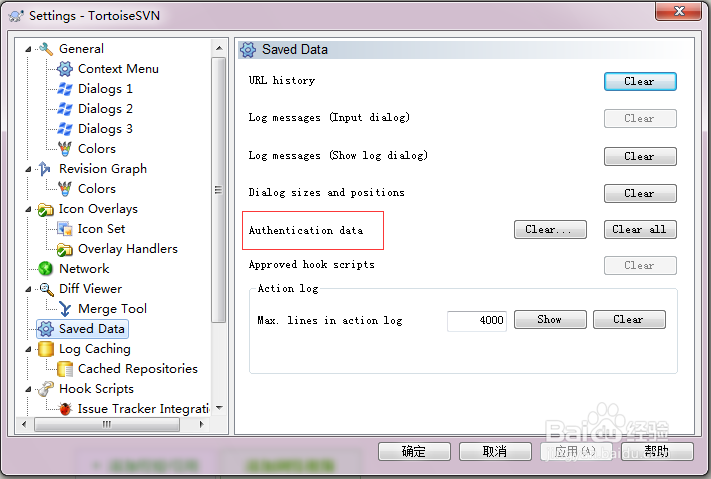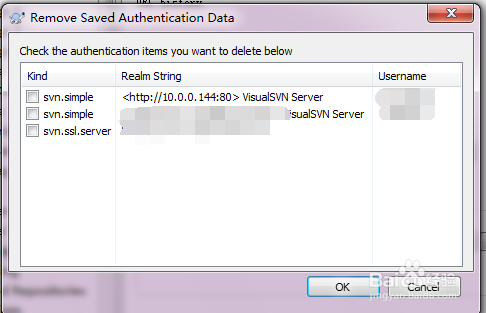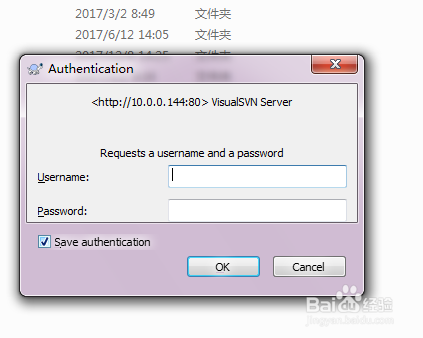1、在电脑桌面上的空白位置单击鼠标右键,弹出如下的对话框,找到“TortoiseSVN”,并单击子窗口中的“Settings”。如下图所示。
2、在弹出的窗口中找到“Saved Data”,如下图中标红位置所示。
3、单击“Saved Data”,页面切换到“Saved Data”的标签,如下图所示,找到截图中标红的选项。
4、如果svn 曾经只登录过一个用户,上图宀窜褓沙截图中就只会出现“Clear”,如果是有多个用户登录过不同的svn服务器,就会出现如上图所示的界面。点击“Clear” 按钮,界面弹出如下图所示。
5、在上图中找到需要切换帐户登录的svn服务器,并在选项前打勾,点击"OK",这样就可以该服务器上的svn用户信息了,如下图所示。
6、如果在第3部的截图中直接点击“Clear All”那么就会将本机上登录过的svn所有服务器的用户名信息都清除 了,所以要慎重点击。
7、这时候点击“OK”退出设置窗口,重新访问svn的时候就会弹出输入用户名密码的对话框,这时候输入另外一个用户的用户名和密码就可以完成帐户切换的操作了。